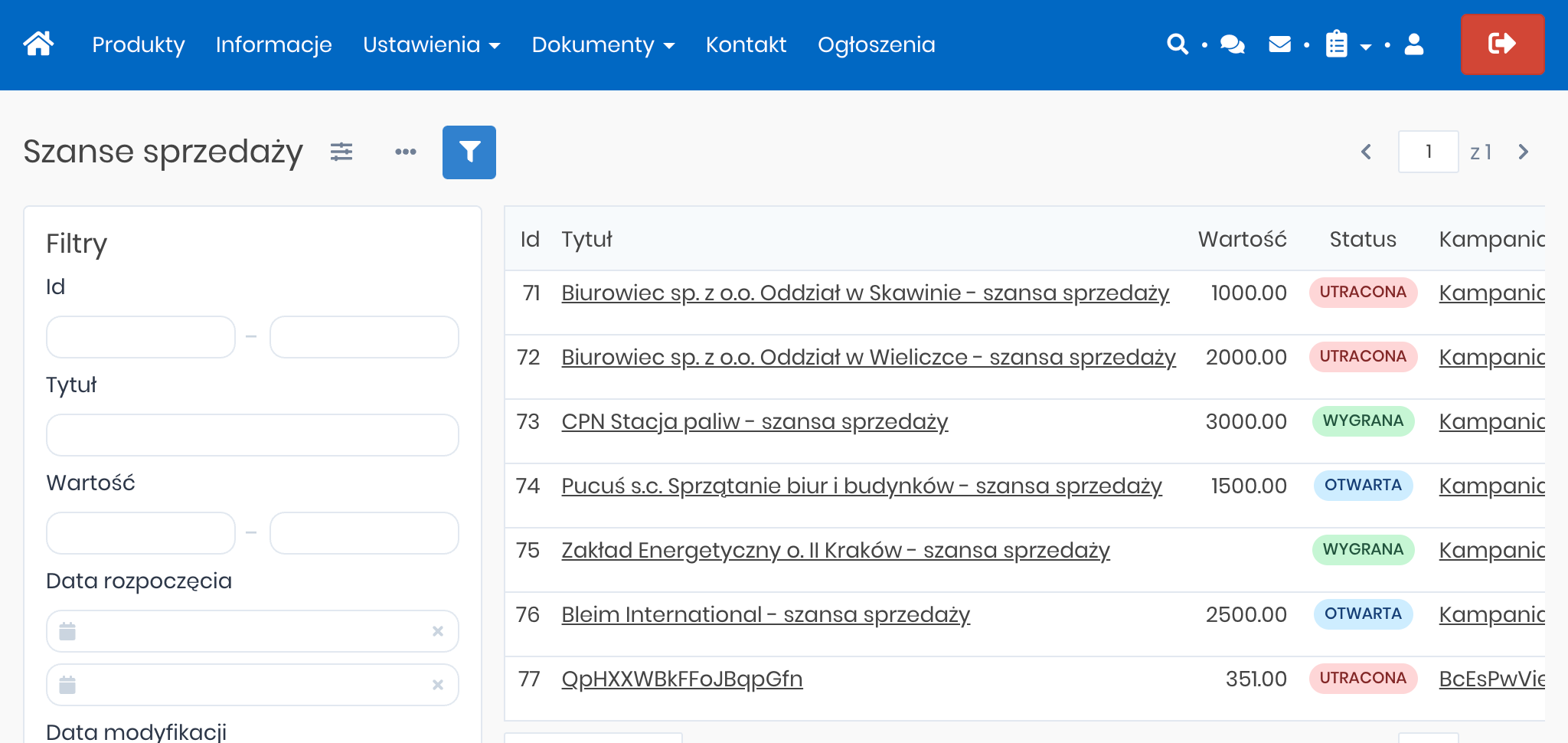Kampanie i szanse sprzedaży
Parametry kampanii i szans sprzedaży
- Parametry ustawień dla kampanii i szans sprzedaży znajdują się w Ustawienia → Parametry systemu → Parametry kampanii i szans sprzedaży.
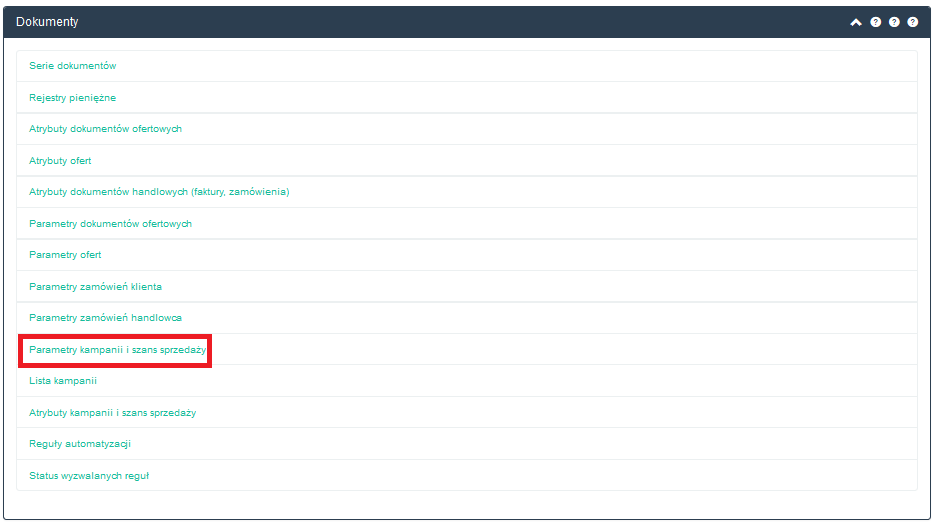 2. W parametrach dostępne są następujące opcje:
2. W parametrach dostępne są następujące opcje:
Podczas tworzenia szansy pytaj najpierw o: - opcja powoduje zmiany na widoku okna dodawania nowej szansy sprzedaży - zmienia kolejność pól "Nazwa firmy" oraz "Nazwa osoby kontaktowej". Pozwala na wybór jednej z dwóch opcji:
- o osobę kontaktową - jest to domyślne ustawienie systemu; podczas tworzenia szansy sprzedaży system zapyta najpierw o osobę kontrahenta a następnie o firmę. Oby dwa pola są niezależne. To ustawienie honoruje uprawnienia do szybkiego tworzenia firm i osób kontrahentów.
- o firmę - opcja zmienia kolejność pól na oknie dodawania szansy, oraz wymusza na użytkowniku podania najpierw firmy, potem osoby kontrahenta. Pole osoby kontrahenta jest nieaktywne, do czasu, aż w polu firmy nie pojawi się jakaś wartość.
Lista kampanii i ustawienia kampanii
- Lista kampanii znajduje się w Ustawienia → Parametry systemu → Lista kampanii.
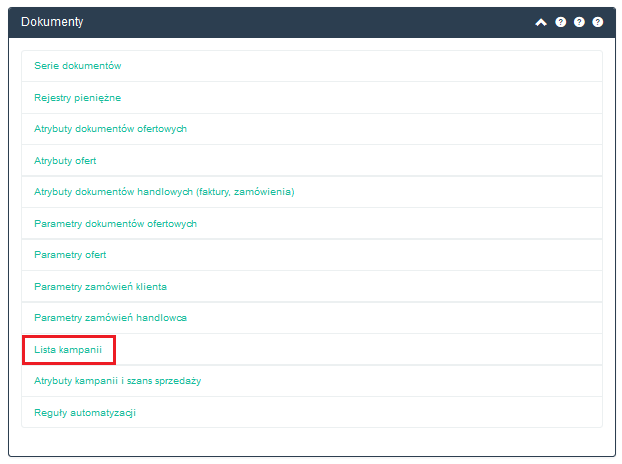
- Aby dodać nową kampanię kliknij przycisk „+ dodaj nowy” poniżej listy.
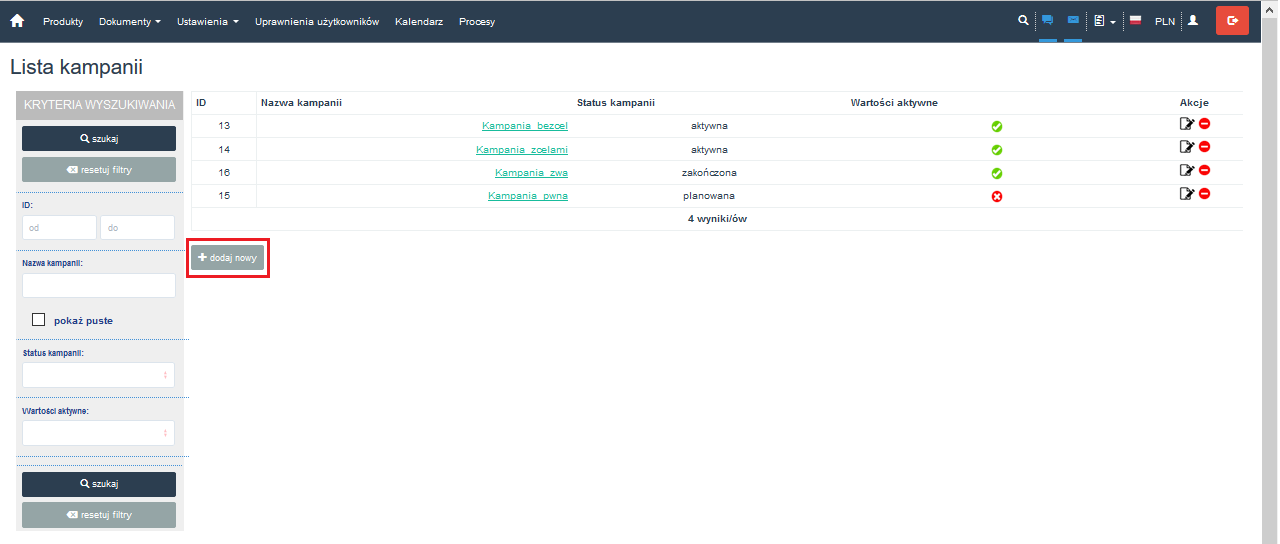
- Nazwij kampanię, opisz ją i określ status (planowana, aktywna, zakończona).
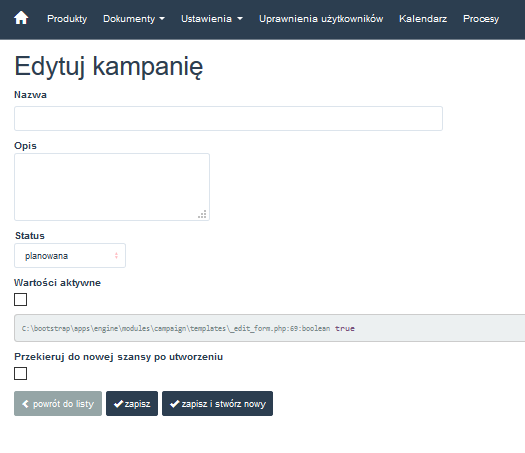
- Zaznaczona opcja „Wartości aktywne” będzie powodowała wyświetlenie sumy wartości szans pod nazwą etapu.
- Opcja „Przekieruj do nowej szansy po utworzeniu” spowoduje, że po dodaniu szansy automatycznie przeniesie nas na stronę nowo utworzonej szansy sprzedaży.
- Po zapisaniu kampanii, określ, z ilu etapów będzie się składała klikając przycisk „+dodaj etap”. Nazwij każdy etap.
- Każdy etap może mieć swoje własne cele.
- Dodaj je, klikając na przycisk „+dodaj cel”. Nazwij każdy cel.
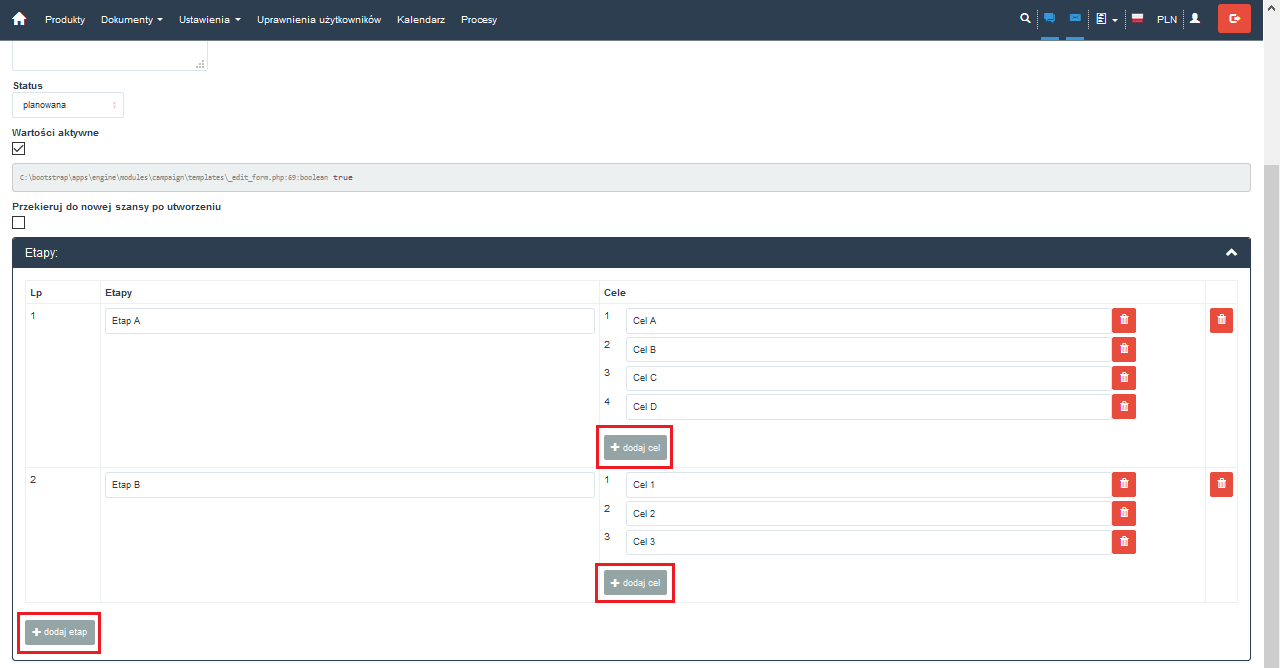 5. Każdej kampanii można przypisać atrybuty, o których mowa w rozdziale 4. Po wybraniu atrybutu z listy rozwijanej należy kliknąć przycisk „+dodaj”.
6. Kampanię można edytować później poprzez kliknięcie przycisku ołówka i kartki na widoku listy kampanii.
5. Każdej kampanii można przypisać atrybuty, o których mowa w rozdziale 4. Po wybraniu atrybutu z listy rozwijanej należy kliknąć przycisk „+dodaj”.
6. Kampanię można edytować później poprzez kliknięcie przycisku ołówka i kartki na widoku listy kampanii.
Obsługa kampanii, dodawanie szansy sprzedaży i zmiany statusów
- Aby przejść do kampanii kliknij w „Nazwę kampanii” na liście kampanii.
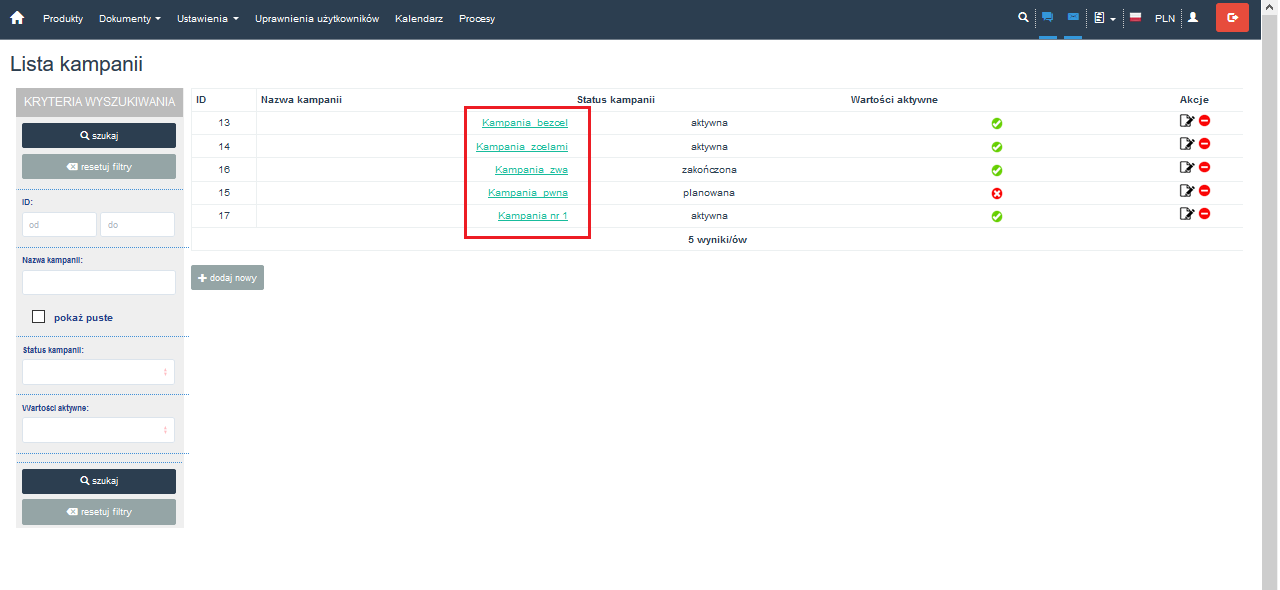
- Kampania to tablica podzielona na etapy, w których znajdują się szanse sprzedaży. Każdy etap ma swoją nazwę, licznik szans sprzedaży, oraz zsumowaną wartość wszystkich szans w danym etapie. Od wersji 6.0.7 kampanie obsługują wielowalutowość - szanse można wyceniać w różnych walutach. Szanse mające różne waluty są sumowane osobno, dla każdej z walut.
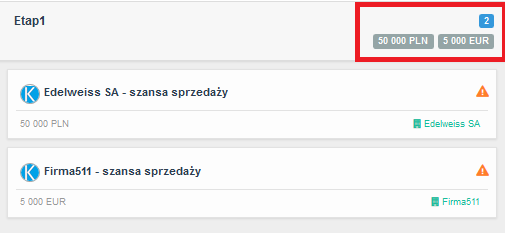
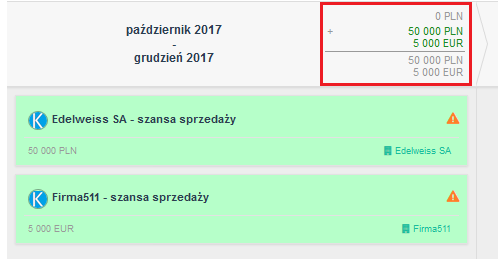
- Można zmieniać widok kampanii na widok etapowy, lub widok chronologiczny (miesięczny lub kwartalny). W widoku chronologicznym kolumna sumuje wartość szans wygranych oraz planowanych w danym okresie.
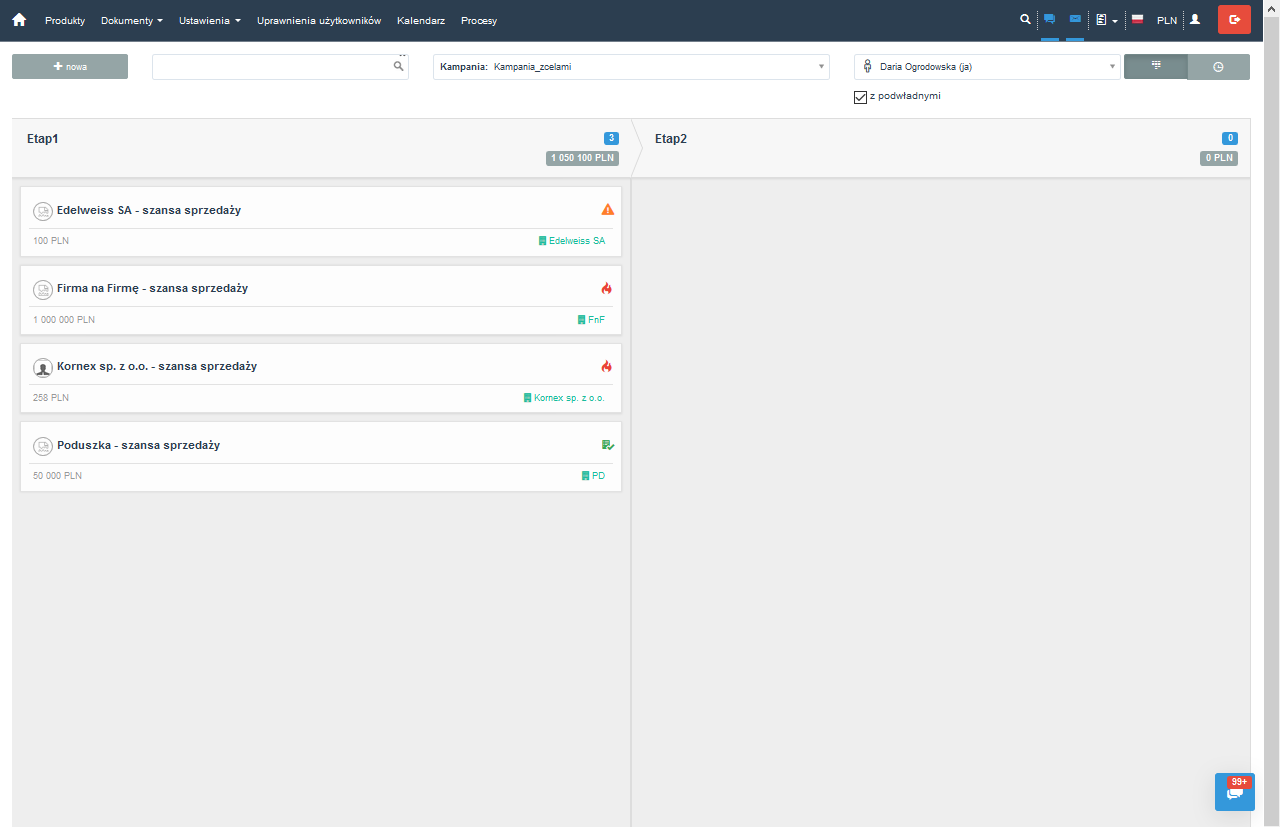
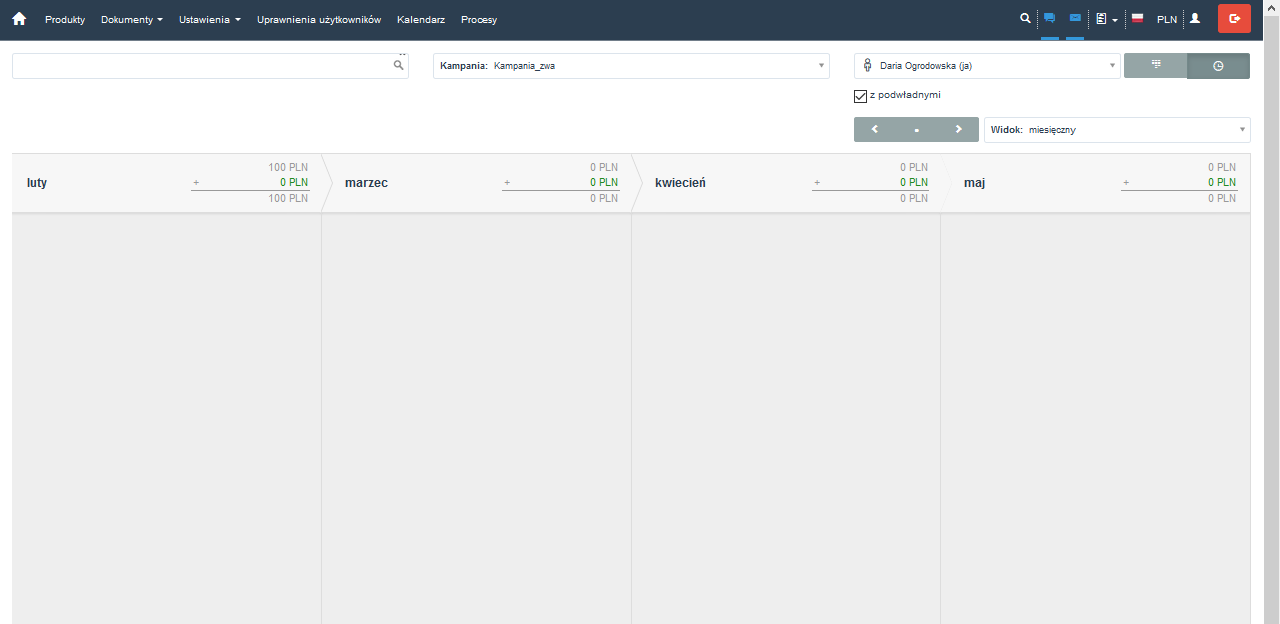
- Aby stworzyć nową szansę sprzedaży, kliknij na przycisk „+ nowa” w lewym, górnym rogu ekranu.
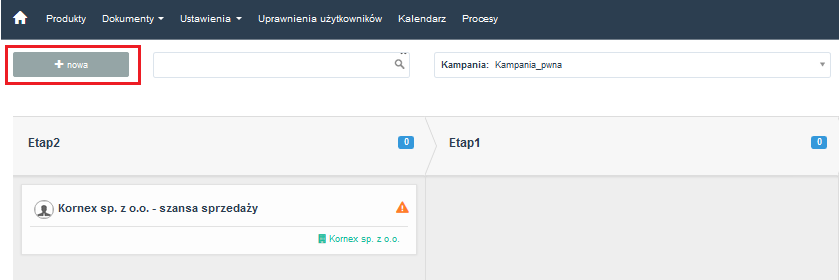
- W nowym oknie uzupełnij nazwę osoby kontaktowej, nazwę firmy, nowej lub istniejącej w systemie. Firmę możemy wybrać przez wpisanie w pole nazwy firmy lub z listy (należy kliknąć ikonę obok pola Nazwa firmy)
- Pole kampania domyślnie uzupełnione jest kampanią z której wywołujemy formularz, istnieje możliwość edycji tej wartości na inną z listy dostępnych kampanii
- Tytuł szansy uzupełni się automatycznie, jest możliwość jego edycji.
- Na osi etapów wybierz etap, w którym ma znaleźć się tworzona szansa sprzedaży (domyślnie jest to pierwszy etap).
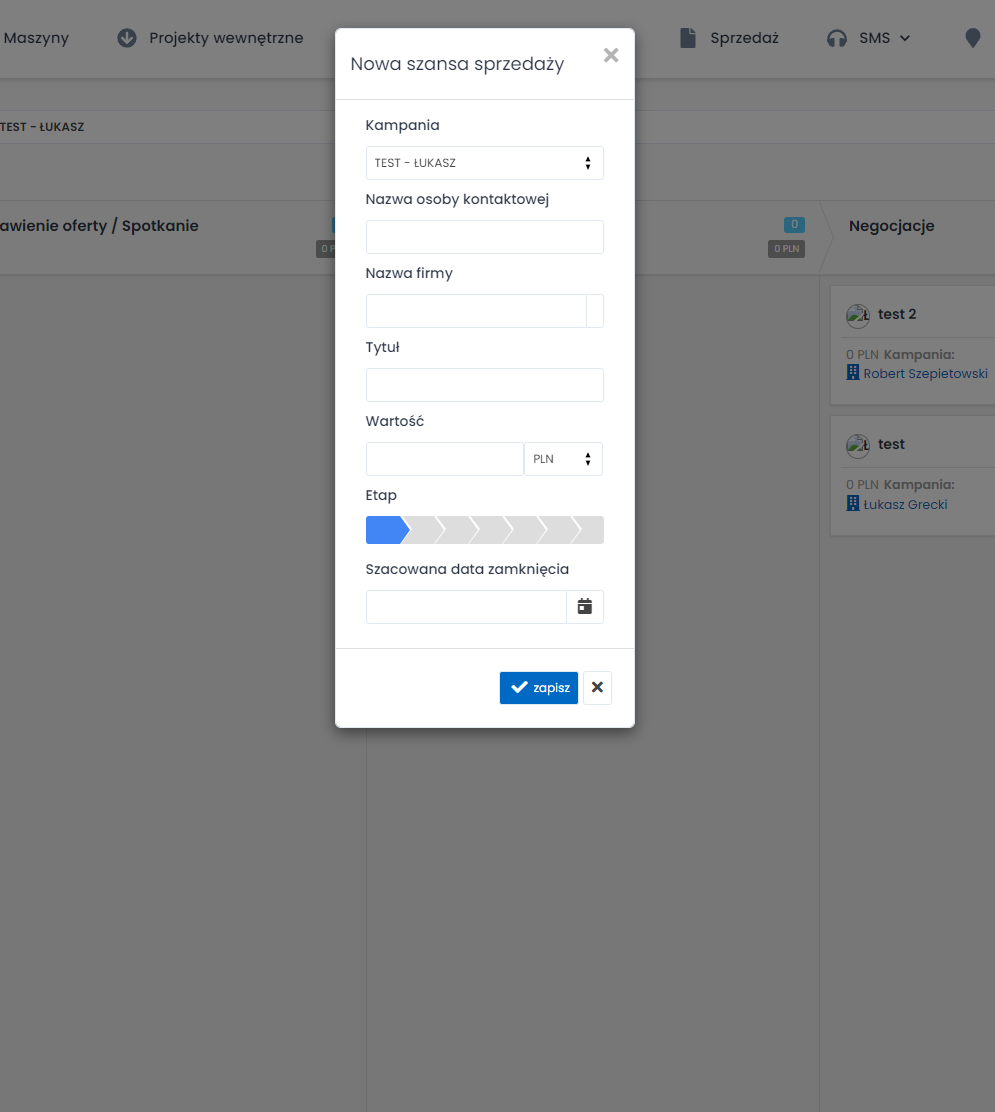
- Data planowanego zamknięcia określa miesiąc, do którego szansa jest możliwa do spełnienia. Pozostawienie tego okna pustego spowoduje, że szansa nie będzie widoczna w widoku chronologicznym.
- Szanse można przenosić między etapami metodą „przeciągnij i upuść”.
- Aby zmienić ich status na wygraną, przegraną lub usunąć z kampanii, kliknij i przytrzymaj szansę a następnie przenieś na odpowiedni przycisk w dolnej belce.
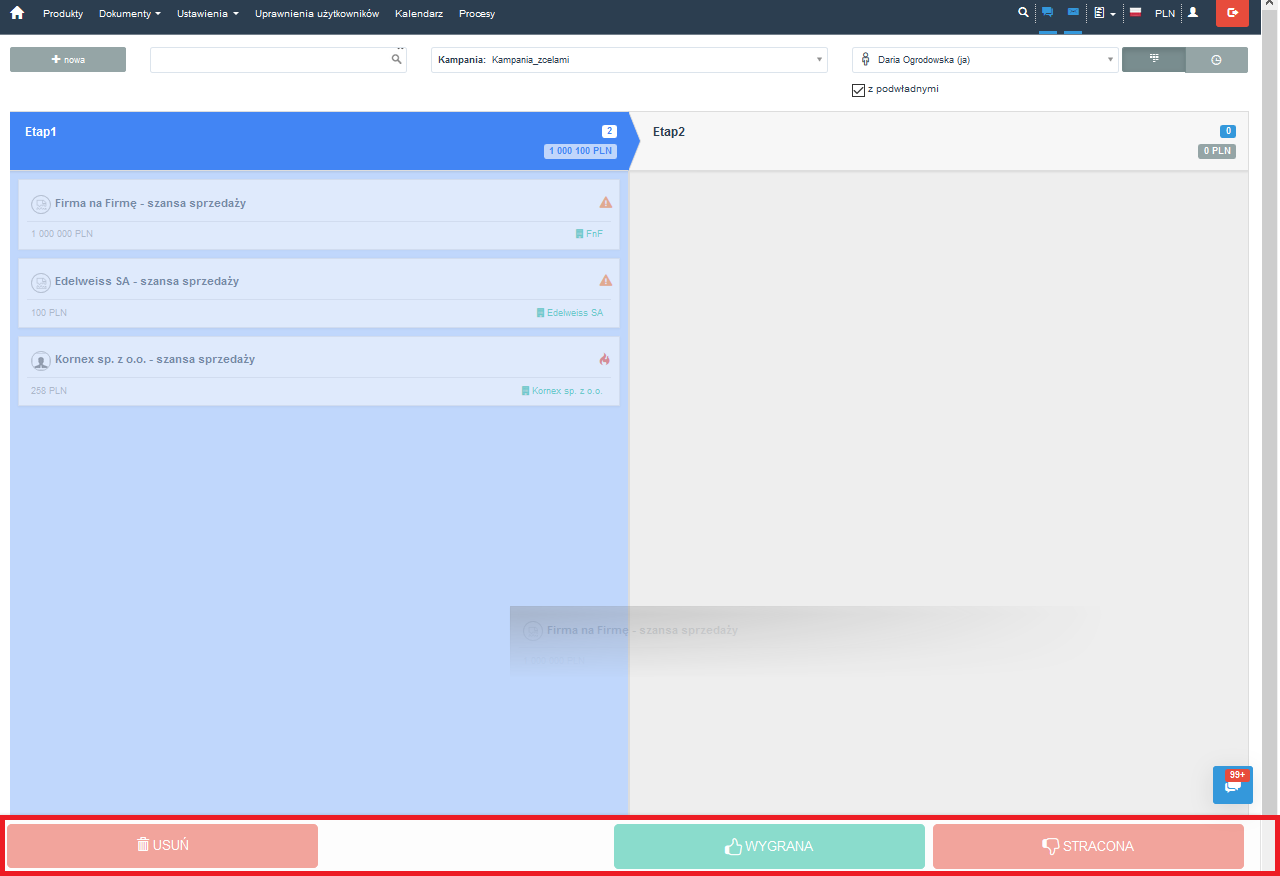
- Dla straconej szansy napisz przyczynę utraty i opcjonalny komentarz. Po zapisie przyczyny oraz komentarz pojawią się na karcie szansy sprzedaży. Są edytowalne - jeżeli nastąpi potrzeba ich zmiany, będzie to możliwe.
- Możesz określić status szansy na wygraną na każdym etapie. Ten status zostanie przez wszystkie pozostałe etapy.
- Zmiana statusu z powrotem na nieokreślony jest możliwa w oknie szansy sprzedaży poprzez kliknięcie przycisku „Otwórz ponownie” w prawym górnym rogu ekranu, lub z karty kontrahenta.
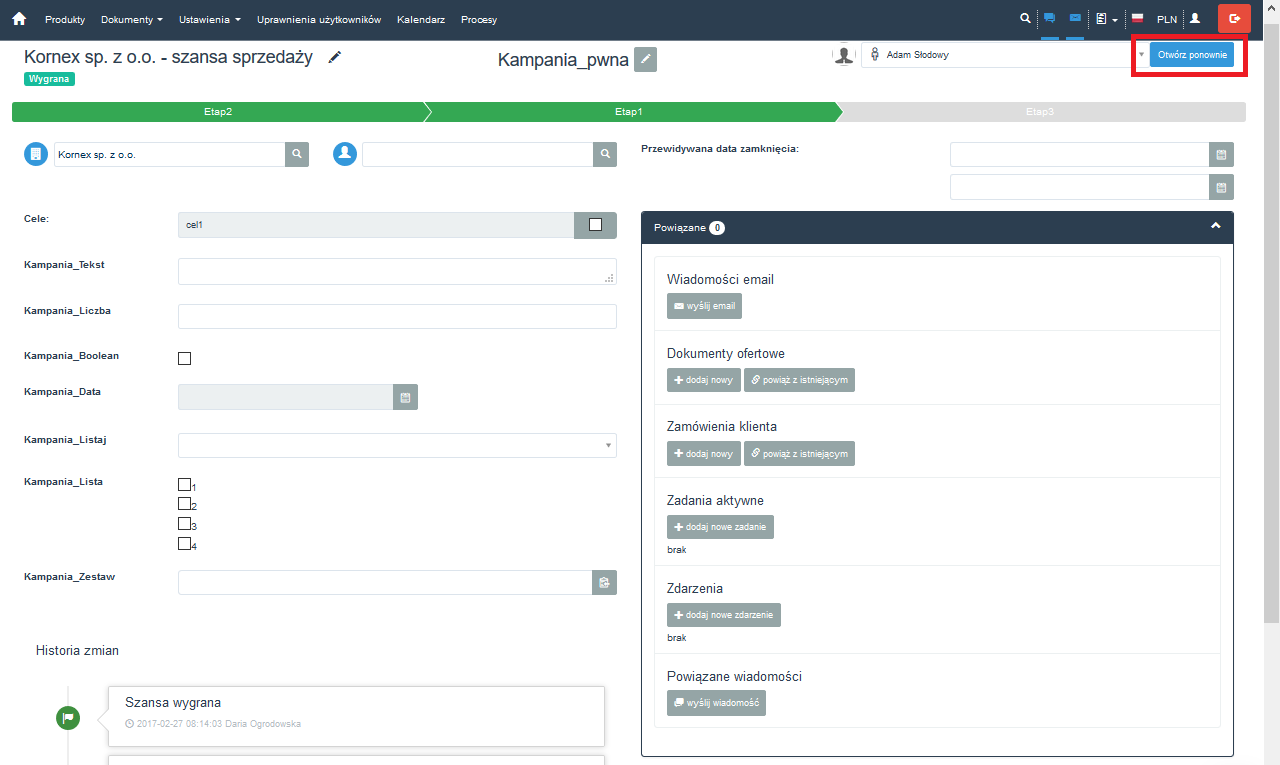 6. Przy każdej szansie jest oznaczenie, czy są przypisane do niej zadania: zielone odhaczone – zadania zaplanowane na przyszłość, żółty ostrzegawczy – brak zadań, czerwony palący – zaległe zadanie.
6. Przy każdej szansie jest oznaczenie, czy są przypisane do niej zadania: zielone odhaczone – zadania zaplanowane na przyszłość, żółty ostrzegawczy – brak zadań, czerwony palący – zaległe zadanie.
1. Szanse są sortowane według tych kryteriów – najwyższy priorytet mają szanse bez zadań.
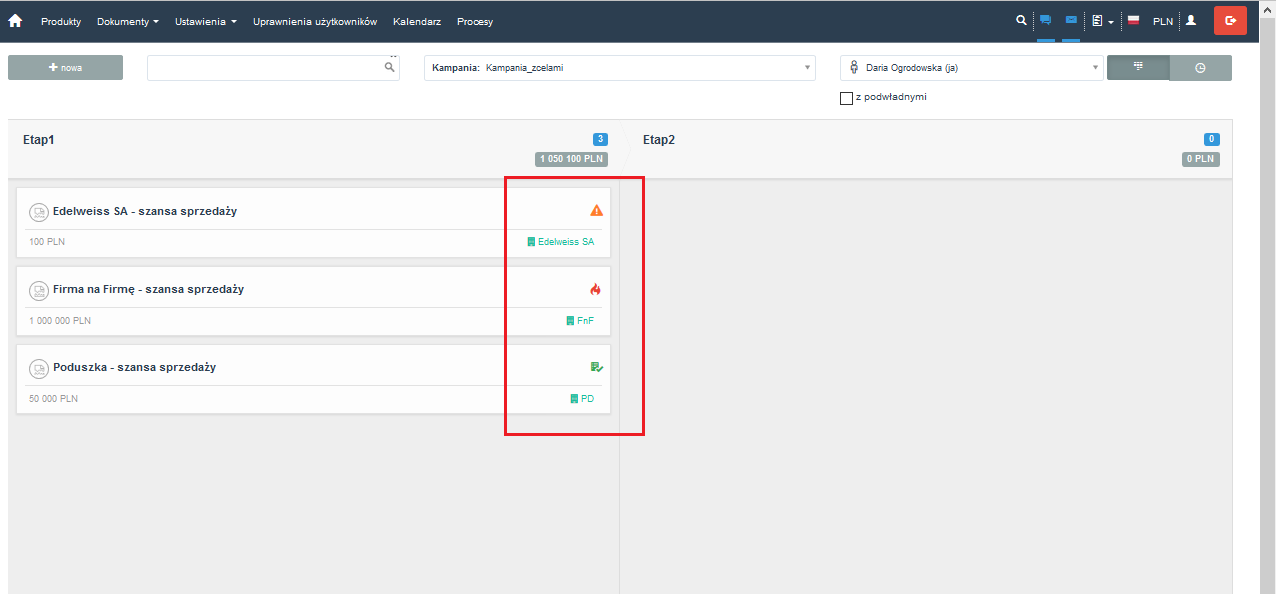 7. Jest możliwość zobaczenia szans przypisanych do konkretnej osoby wraz ze wszystkimi jej podwładnymi. Filtruj szanse, wybierając osobę z listy rozwijanej w prawym, górnym rogu ekranu. Jeżeli mają się pojawić szanse związane także z podwładnymi wybranej osoby zaznacz check-box „z podwładnymi”.
7. Jest możliwość zobaczenia szans przypisanych do konkretnej osoby wraz ze wszystkimi jej podwładnymi. Filtruj szanse, wybierając osobę z listy rozwijanej w prawym, górnym rogu ekranu. Jeżeli mają się pojawić szanse związane także z podwładnymi wybranej osoby zaznacz check-box „z podwładnymi”.
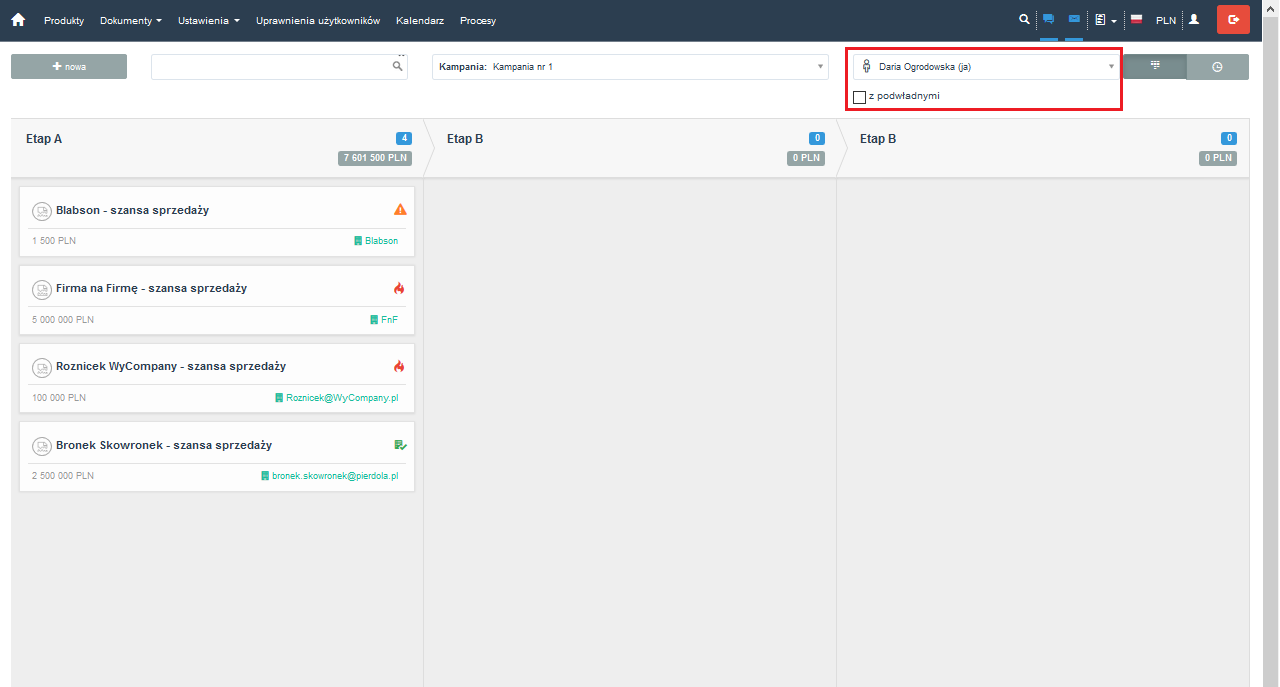
- Szanse można filtrować i sortować w zależności od potrzeb.
Filtrowanie zaawansowane umożliwia filtrowanie szans po Etapie, Bez zadań, Przeterminowane szanse, Przeterminowane zadania, Zadania na dziś, Firma, Osoba kontrahenta, Szacowana wartość (od - do), Szacowana data zamknięcia (od - do), Data utworzenia szansy (od - do), Data modyfikacji szansy (od - do), Miasto, Państwo, Województwo, Powiat, Gmina, Kod pocztowy oraz po Atrybutach. Należy jednak zaznaczyć, że widoczne są tylko takie atrybuty, które są aktywne w danej Kampanii sprzedażowej i zalogowany użytkownik ma do nich dostęp (co najmniej uprawnienie do ich Odczytu). Filtrowanie jest możliwe po atrybutach typu: Tekst, Liczba, Prawda/Fałsz, Data, Lista (jednokrotnego oraz wielokrotnego wyboru), Tagi, Kontrahent.
Sortowanie szans pozwala ułożyć je rosnąco lub malejąco w zależności od: wartości, dacie utworzenia, nazwie lub po przypisanych atrybutach typu tekst, liczba, data.
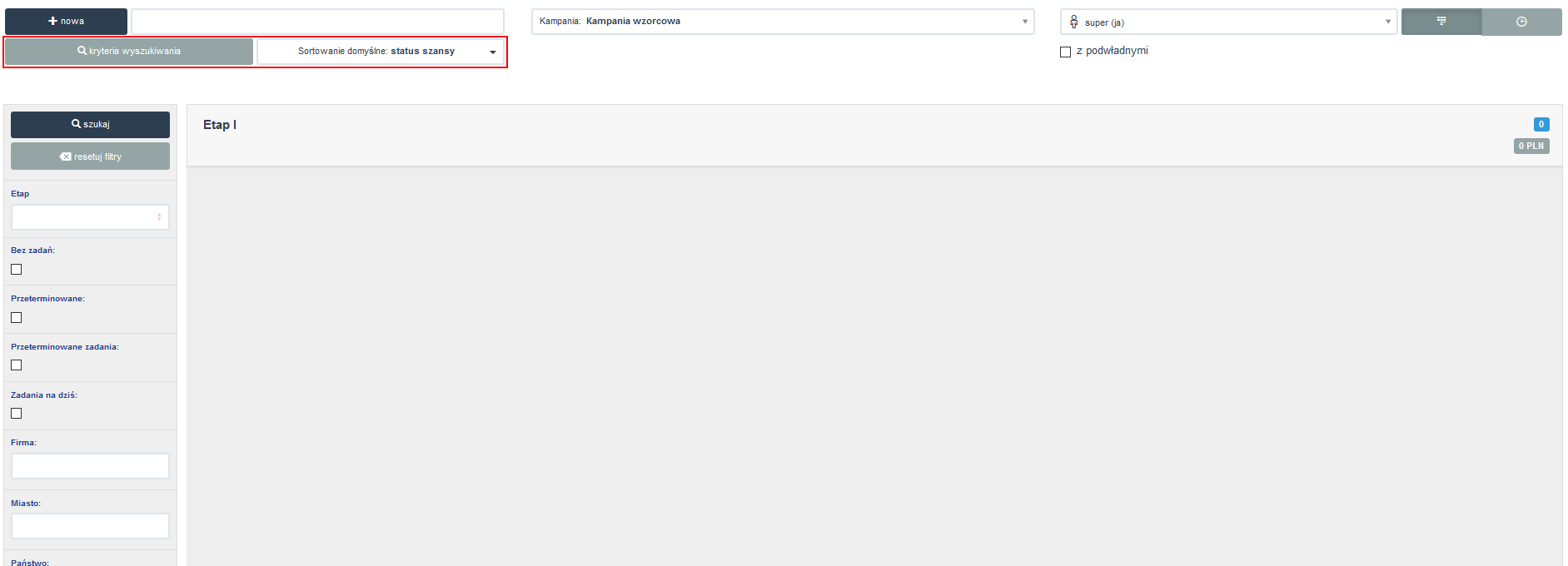
Obsługa szans sprzedaży
- Aby wejść w kartę szansy sprzedaży, w oknie kampanii kliknij dwa razy lewym przyciskiem myszy na szansę.
- Z poziomu okna szansy możemy edytować wszystkie elementy, które były uzupełniane wraz z założeniem szansy: jej nazwę, datę zakończenia, wartość, etap w kampanii, oraz opiekuna szansy.
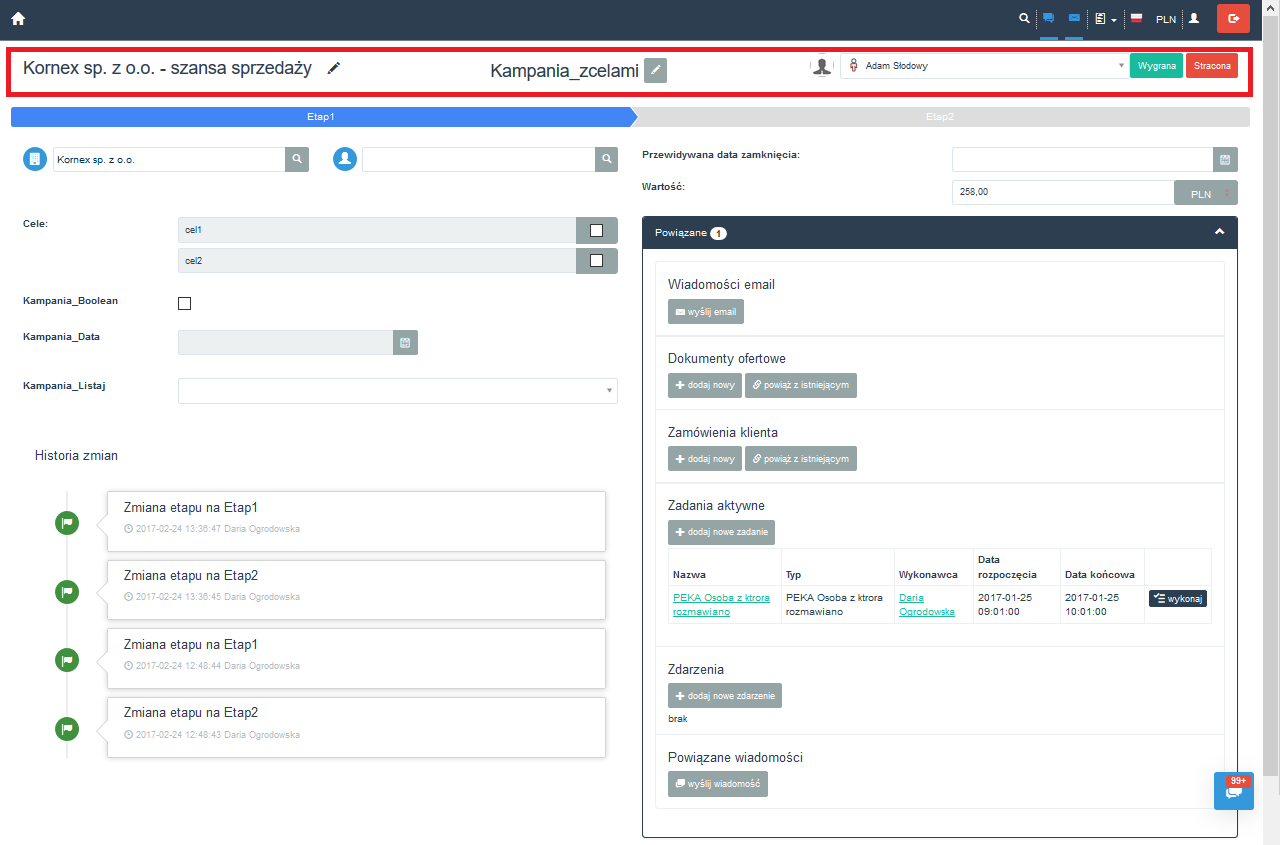
- W szansach, na każdym etapie są przedstawione cele, które dodano w rozdziale 1, punkt 4. Jeżeli szansa przeszła przez konkretny cel – odznaczamy na liście.
- W szansie sprzedaży widnieją wszystkie powiązane z nią wiadomości, dokumenty, zamówienia, zadania i zdarzenia. Z tego poziomu można dodawać wymienione elementy do bieżącej szansy. Wszystkie są zliczane w nagłówku okna.
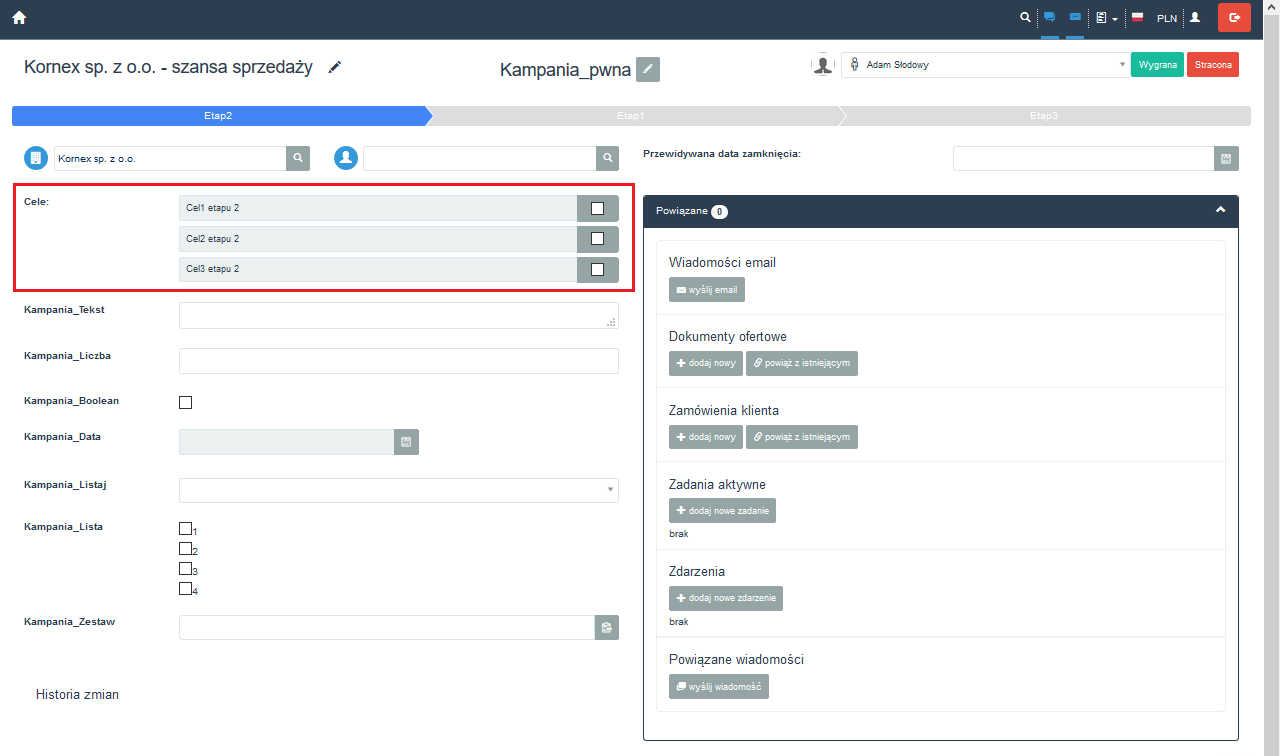
- Jeżeli chcesz zmienić kampanię, w której występuje szansa, kliknij ołówek przy nazwie kampanii na górze ekranu.
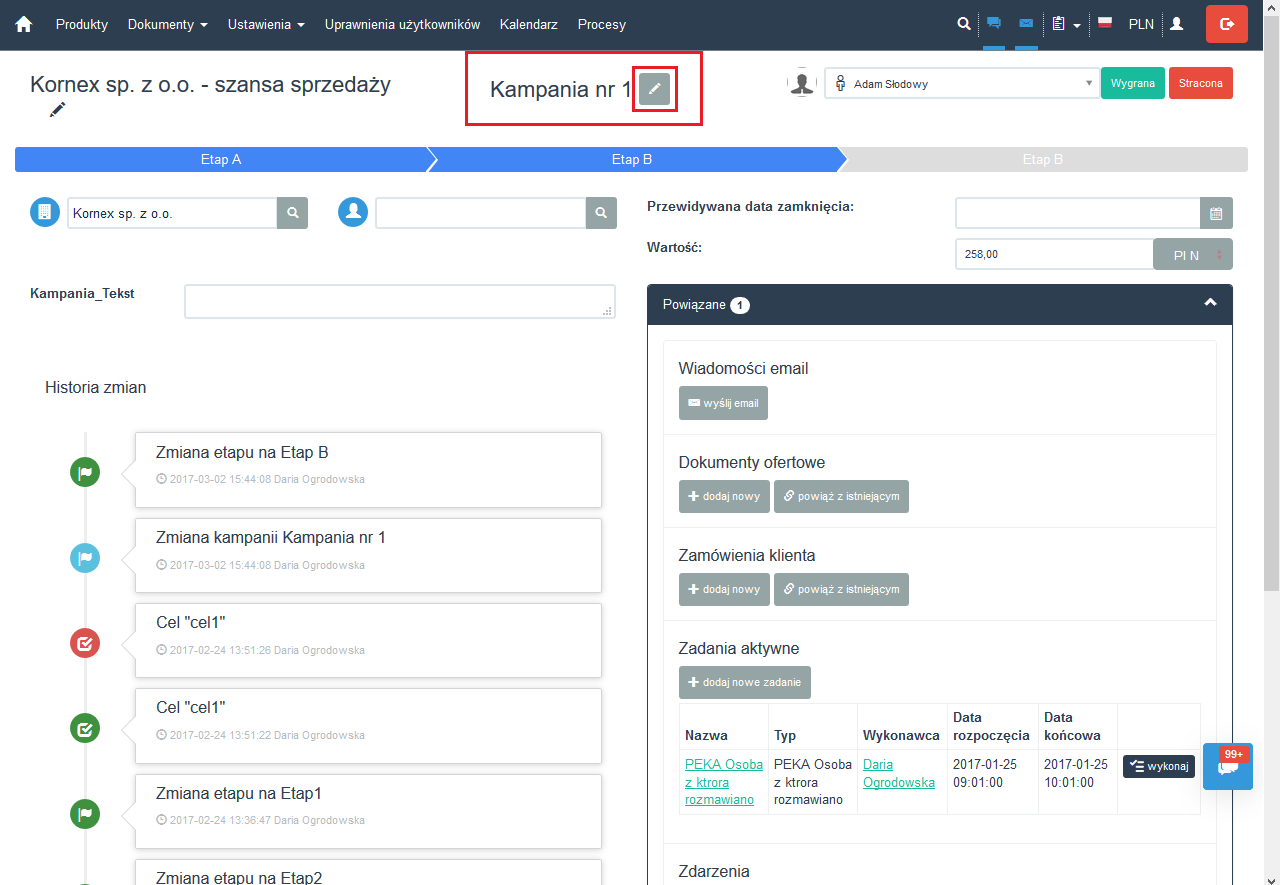
- W kolejnym oknie wybierz z listy rozwijanej kampanię, do której ma zostać przypisana szansa. Pojawi się wybór etapu, w której ma się znaleźć szansa - wybierz go i kliknij „Zapisz”.
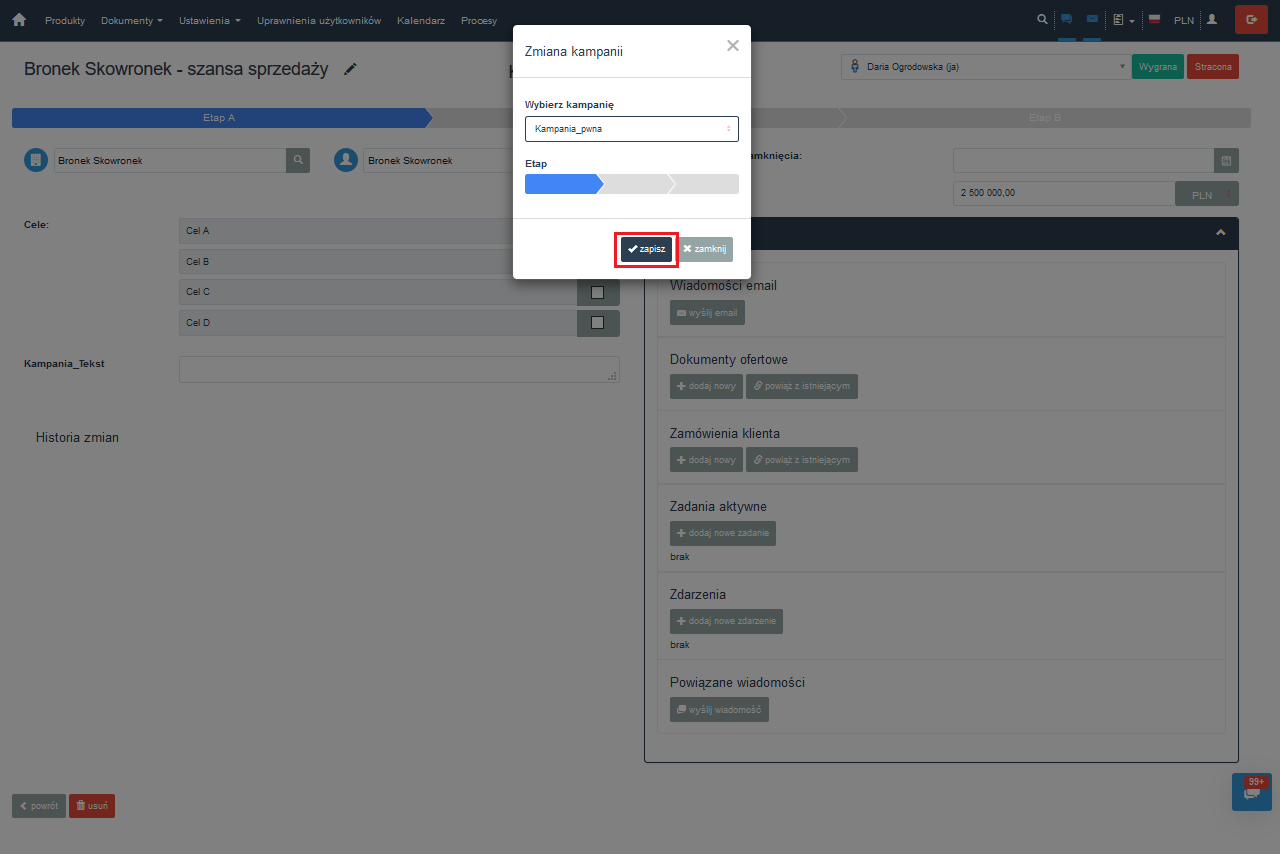
Konfiguracja atrybutów kampanii i szans sprzedaży
- Atrybuty dodajesz i edytujesz w Ustawienia → Parametry systemu → Atrybuty kampanii i szans sprzedaży.
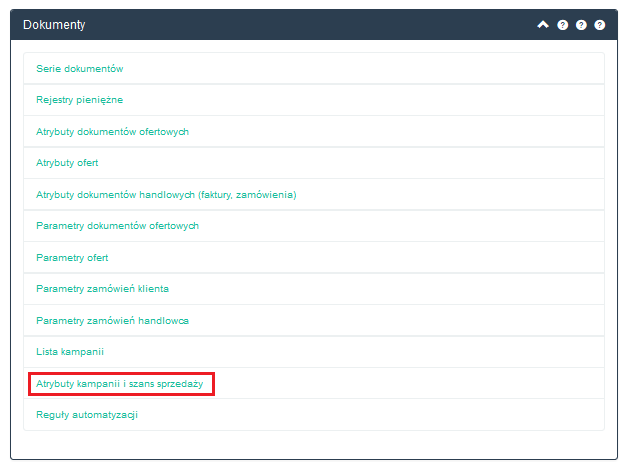
- Pozwalają na wprowadzenie swoich własnych atrybutów typu tekst, liczba, prawda/fałsz, data, lista wyboru (jedno- i wielokrotnego wyboru), zestaw tagów, plik.
- Aby dodać atrybut, naciśnij przycisk „+ dodaj nowy” poniżej listy.
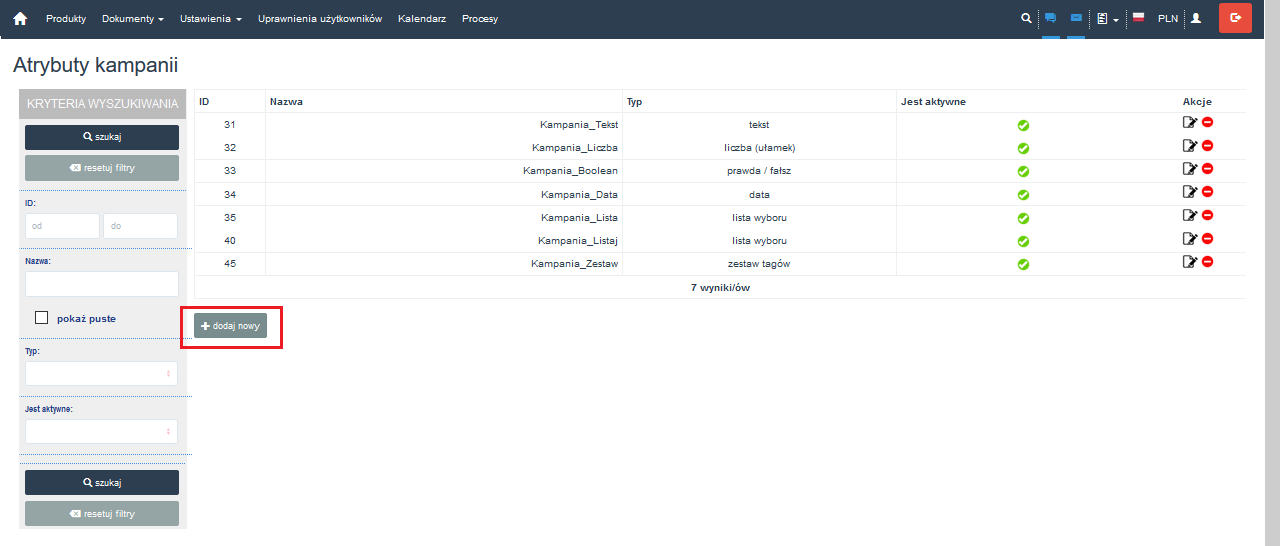 3. Atrybutowi nadajemy nazwę, typ i czy jest aktywny.
3. Atrybutowi nadajemy nazwę, typ i czy jest aktywny.
1. W przypadku wybrania z listy typów „lista wyboru”, po zapisaniu dodaj do listy opcje wyboru.
- Po zapisaniu nowego atrybutu nadaj mu uprawnienia edycji i odczytu dla wybranych pracowników
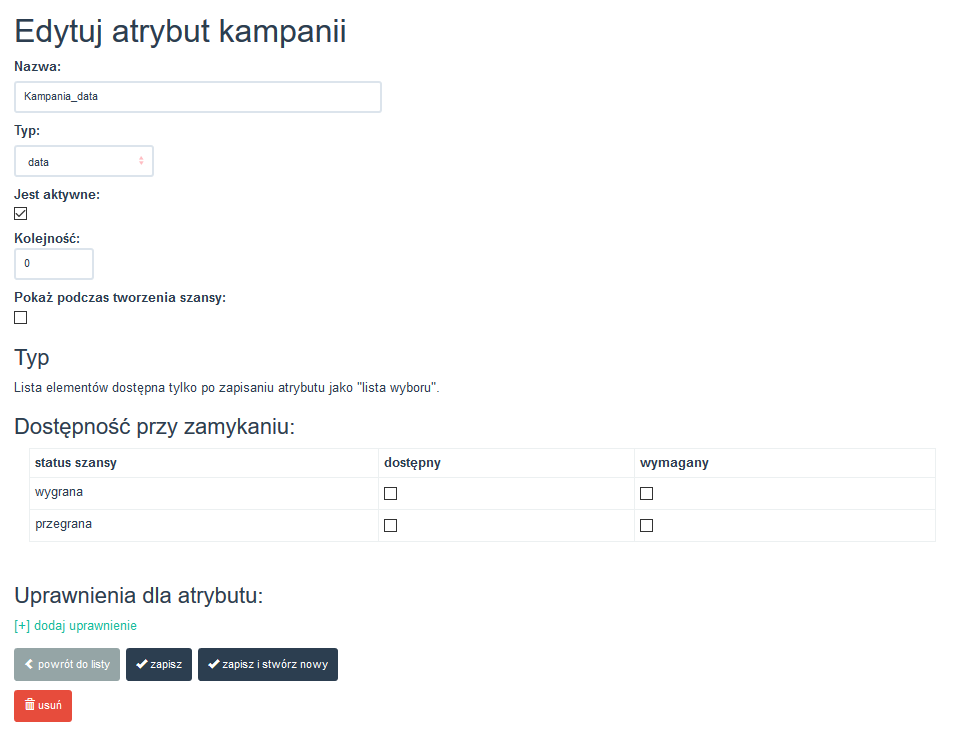
Można określić jakie atrybuty mają się wyświetlać na widoku formularza podczas określania szansy jako przegrana lub wygrana poprzez zaznaczenie dostępności przy zamykaniu.
Istnieje także opcja wyświetlania atrybutów i nadawania im wartości (w zależności od ustawionych uprawnień) bezpośrednio na pop-upie podczas tworzenia szansy sprzedaży. Jeśli interesuje nas takie rozwiązanie to podczas tworzenia / edycji atrybutu należy zaznaczyć opcję "Pokaż podczas tworzenia szansy".
Dodane atrybuty pojawiają się na karcie szansy sprzedaży.
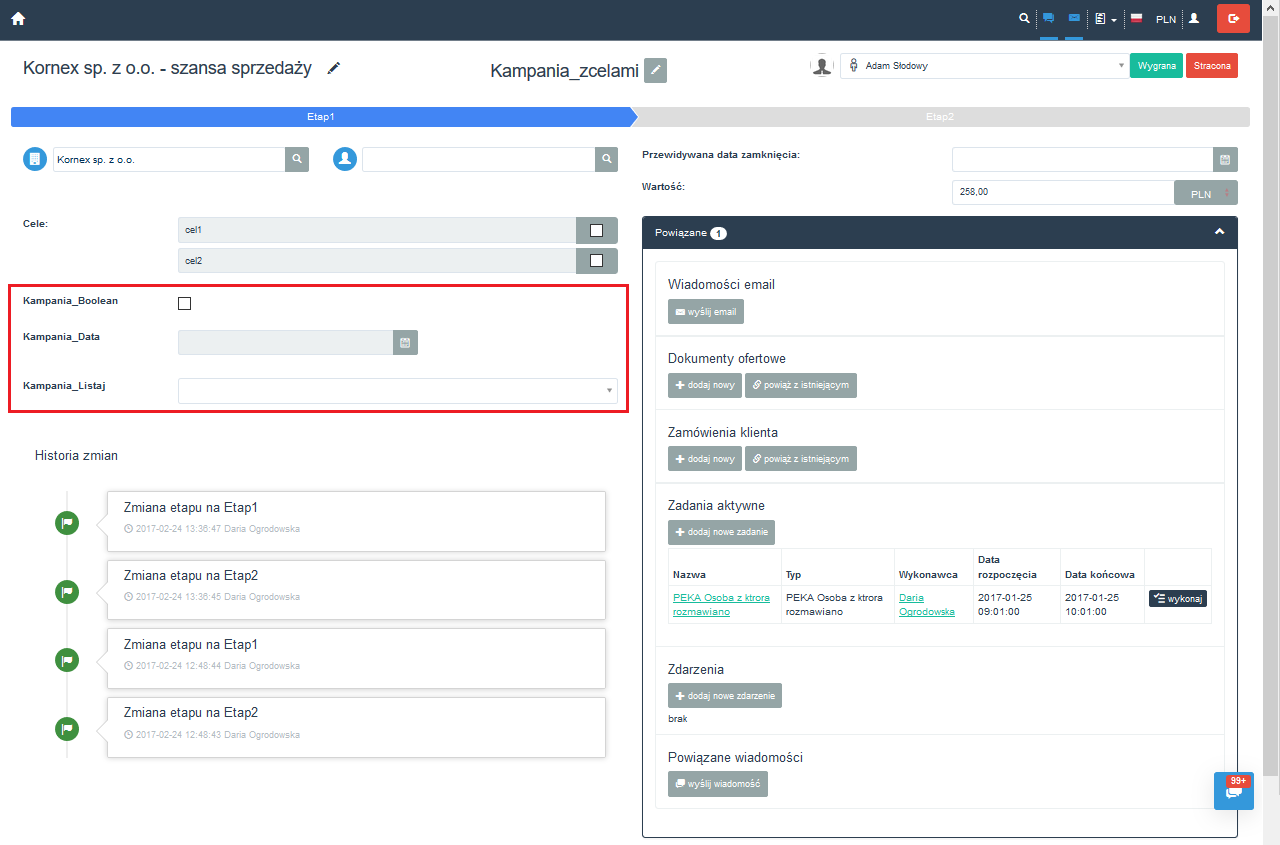
- Aby atrybut był widoczny w szansie sprzedaży, musi być dodany w kampanii (patrz: ustawienia rozdział 1, punkt 5).
- Atrybuty można edytować później poprzez kliknięcie przycisku ołówka i kartki na widoku listy atrybutów.
- Podczas zamykania szansy - ustawiania jako wygrana lub przegrana pojawia się okno z formularzem. Aby się wyświetlił formularz z atrybutem, atrybut musi być dostępny dla kampanii.
Kampanie i szanse sprzedaży
- Z szans sprzedaży i kampanii można korzystać w całym systemie.
- Szanse sprzedaży podpinaj pod tworzone zadania i zdarzenia, w oknie „Dokumenty” z listy rozwijanej.
- Lista wszystkich szans sprzedaży dostępna jest pod linkiem/campaignOpportunity/list.
- Z poziomu listy jest dostępne tworzenie szansy sprzedaży z możliwością wybrania kampanii.
- Lista szans sprzedaży dla wybranego kontrahenta dostępna jest w karcie kontrahenta:
- Przejdź do zakładki „Dokumenty”.
- Szanse wyświetlane są w formie tabeli z pięcioma wierszami zawierającą informacje o: przydzieleniu do kampanii, etapie, statusie i wartości.
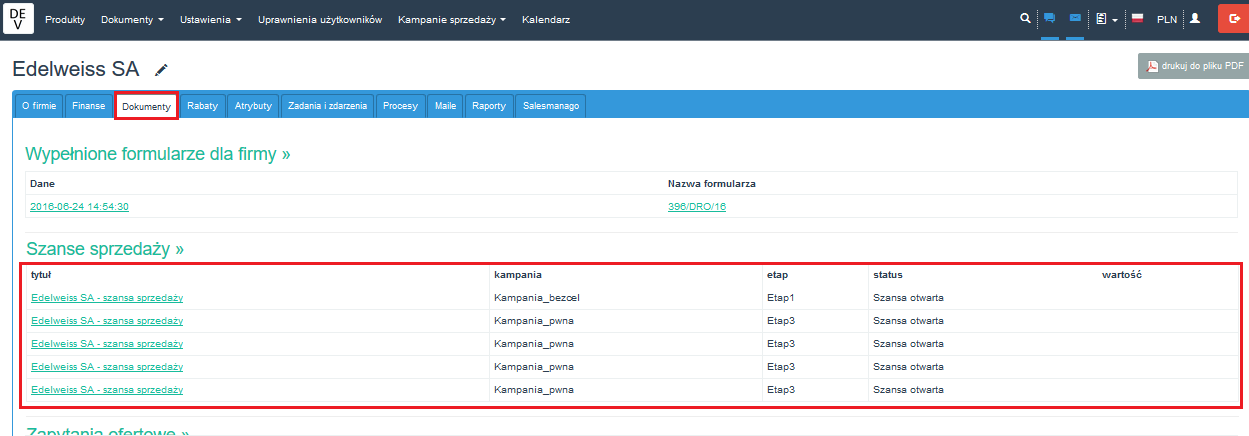
- Aby wyświetlić wszystkie szanse sprzedaży dla danego kontrahenta, przejdź linkiem ponad tabelą z szansami.
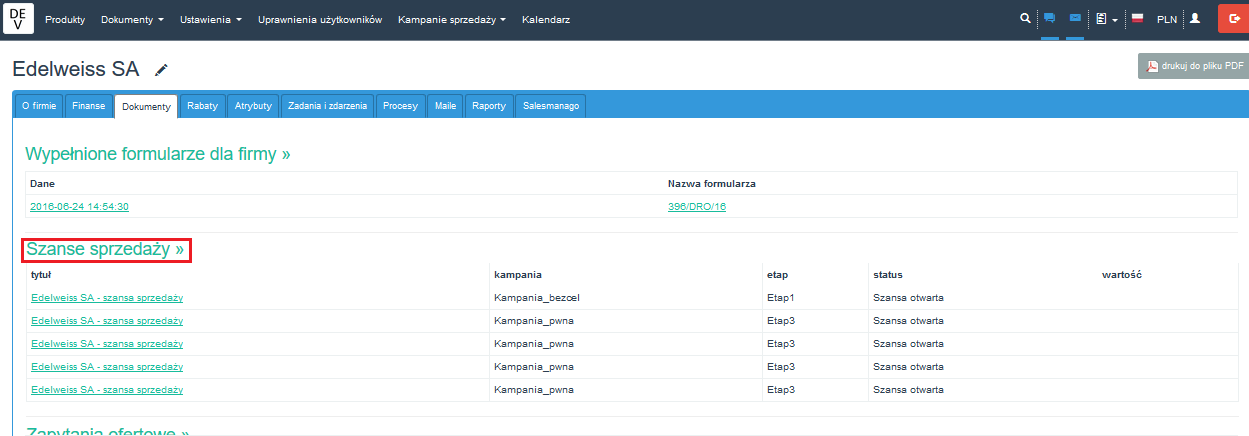 6. WUstawienia → Parametry systemu → Raporty SQL dostępne są raporty związane z kampaniami i szansami sprzedaży. Raporty ułatwiają zebrać informacje i przedstawić je w formie wykresów. Raporty ograniczone są omawianą licencją #170. Do tych raportów zaliczamy:
6. WUstawienia → Parametry systemu → Raporty SQL dostępne są raporty związane z kampaniami i szansami sprzedaży. Raporty ułatwiają zebrać informacje i przedstawić je w formie wykresów. Raporty ograniczone są omawianą licencją #170. Do tych raportów zaliczamy:
- Kampanie sprzedażowe:Aktywność handlowców - raport w formie wykresu i tabeli przedstawiający aktywność pracowników w stosunku do swoich szans sprzedaży,
- Kampanie sprzedażowe:Konwersja lejka - raport w formie tabeli przedstawia procentowe zestawienie utraconych szans i i ich możliwości przejścia do kolejnych etapów,
- Kampanie sprzedażowe:Lejek szans sprzedaży - przedstawione w formie wykresu dane na temat, ile lub jaka wartość szans znajduje się w wybranym etapie,
- Kampanie sprzedażowe:Lista utraconych szans - raport w formie tabeli przedstawiający wszystkie utracone szanse w systemie,
- Kampanie sprzedażowe: Przyczyny utraty - raport w formie wykresu ukazujący najczęstsze przyczyny utraty szans sprzedaży,
- Kampanie sprzedażowe:Utracone szanse - raport w formie tabeli wspomagający raport "Przyczyny utraty".
Procedury dla Szans sprzedaży
Sposób tworzenia procedur opisany jest w rozdziale Dynamiczne wypełnianie formularzy
Procedura dla szans sprzedaży może być wykonywana przed zapisem i po zapisie nowej szansy. Procedura może zawierać tagi do atrybutów przypisanych do kampanii.
Tagi do atrybutów %opportunity_attribute_${id}% zwracają wartość tekstową więc należy pamiętać aby wstawiać je w cudzysłowie.
Szybkie dodawanie firm i osób kontaktowych przez szansę sprzedaży
Pracownicy podczas tworzenia nowej szansy sprzedaży mogą utworzyć nowe kartoteki firm oraz osób kontaktowych. Odpowiednie uprawnienia znajdują się w zarządzaniu uprawnieniami dla danego profilu w zakładce Kontrahenci pod nazwą Szybkie tworzenie firm oraz Szybkie tworzenie osób kontaktowych. Po wpisaniu nazwy nowej firmy na karcie zakładania szansy sprzedaży pojawi się informacja nowe w polu firma. Po zapisaniu szansy utworzy się kartoteka.
Lista szans sprzedaży
Pracownicy z odpowiednimi uprawnieniami mają dostęp do listy szans sprzedaży